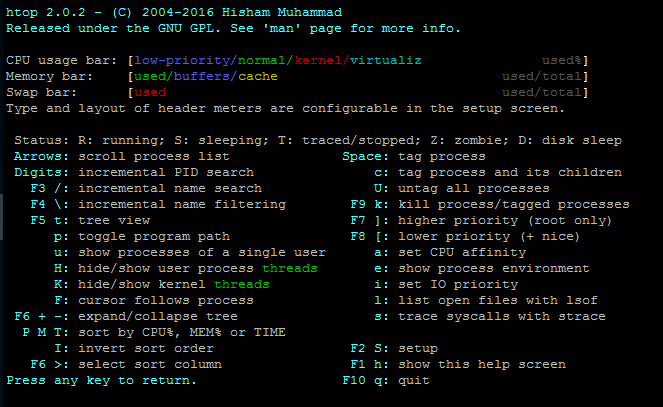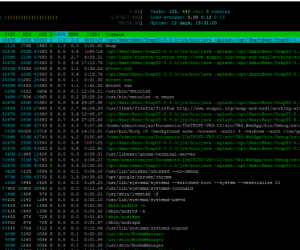htop es un visor de proceso interactivo desarrollado principalmente en plataformas Linux, pero también existe código para correr bajo FreeBSD y Mac OSX.
Cuando ejecutamos htop notaremos que hay tres secciones principales. De arriba a abajo:
- La primera resume el uso de CPU, memoria RAM y memoria de intercambio (swap), con barras indicadoras horizontales. Arriba, a la derecha, encontrarás breves estadísticas del sistema y sus procesos.
- La segunda sección corresponde a un listado de los procesos actualmente en ejecución en todo el sistema, ordenados por uso de CPU. Hay más de diez columnas disponibles por defecto.
- La tercera sección es un menú que incluye opciones para pedir ayuda, realizar búsquedas, enviar señales a los procesos, desplegar la lista en forma de árbol y la opción de salida, entre otros.
Descripción de cada opción:
- PID: número que identifica al proceso.
- USER: usuario que ejecutó el proceso.
- PRI: prioridad.
- NI: Nivel de prioridad (nice)
- VIRT: cantidad de memoria virtual utilizada (swap)
- RES: Memoria RAM en megabytes.
- SHR: Memoria compartida utilizada.
- S: Stado del proceso (Sleeping, Zombie, Running)
- CPU%: Porcentaje de CPU utilizada (procesador)
- MEM%: Porcentaje de memoria ram utilizada
- TIME+: Tiempo de vida del proceso.
- Command: comando utilizado para lanzar el proceso.
Y la descripción de las opciones que se visualizan en la parte inferior:
![]()
- F1: ayuda, explicación del uso de htop.
- F2 Setup: opciones de configuración de top.
- F3 Search: buscador de procesos.
- F4 Filter: filtrar por texto.
- F5 Tree: organizar procesos en árbol a partir de su «padre».
- F6 SortBy: ordenar por columna seleccionada, muy util.
- F7 Nice -: disminuir prioridad de ejecución.
- F8 Nice +: aumentar prioridad de ejecución.
- F9 Kill: mata el proceso seleccionado en pantalla.
- F10 Quit: salir de htop.
Instalacion en Redhat/Centos
[root@localhost ~]$ rpm -Uvh https://dl.fedoraproject.org/pub/epel/epel-release-latest-7.noarch.rpm [root@localhost ~]$ yum install htop -y [root@localhost ~]$ htop
Instalacion en Ubuntu/Debian
[root@localhost ~]$ apt-get install htop -y [root@localhost ~]$ htop
Si tecleamos el carácter «h», htop nos ofrece la documentación para entender el significado de los cada color en las barras indicadoras, así como los atajos con el teclado.